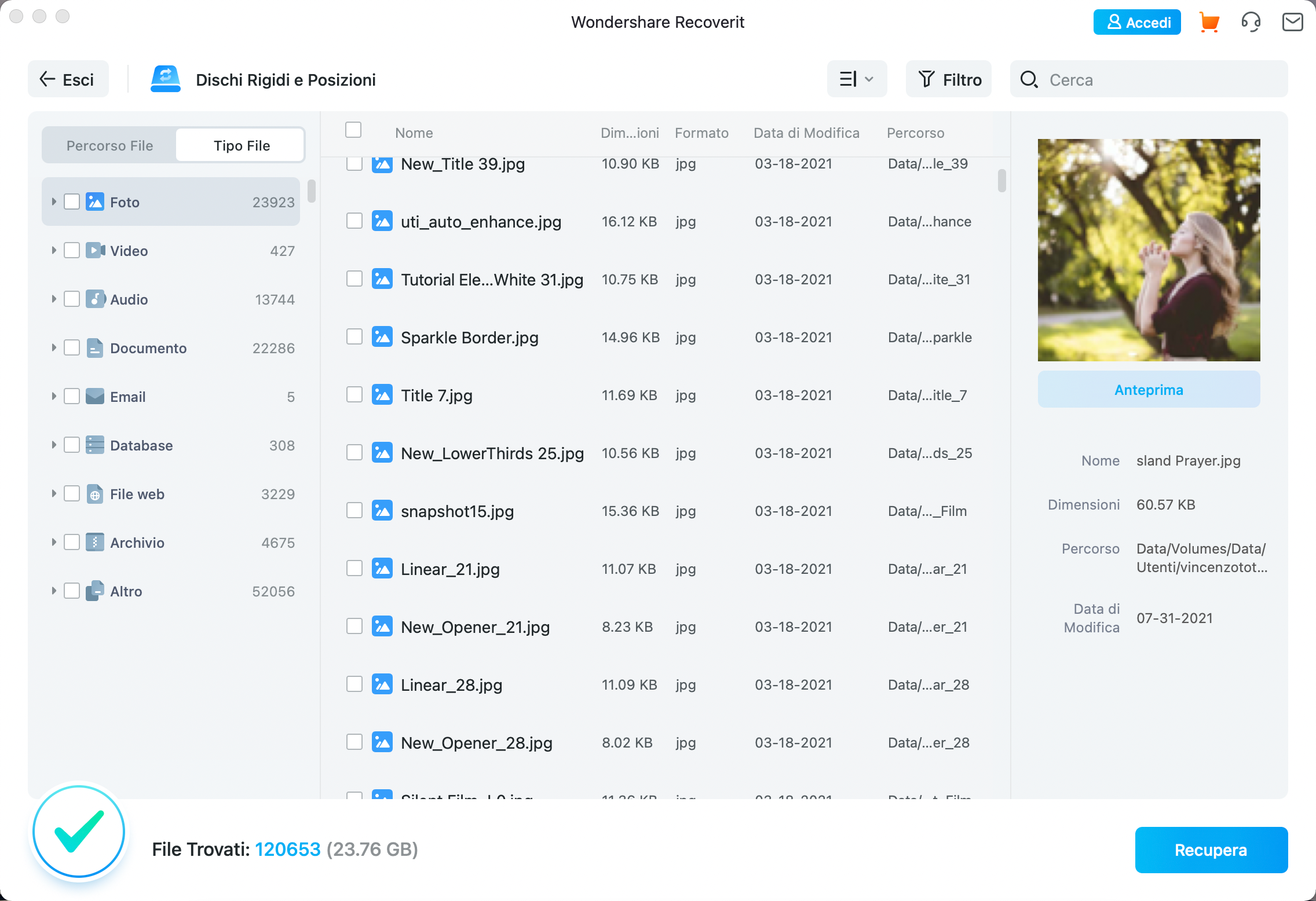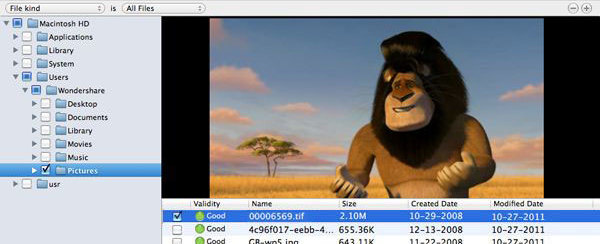
Quando le foto vengono perse o cancellate da un computer (sia Mac che Windows), si potrebbe pensare che è impossibile il loro recupero. In realtà ci sono diverse soluzioni che si possono provare per recuperare foto cancellate su Mac. In questo articolo le analizziamo in dettaglio in modo che potrai procedere anche tu con il recupero foto, anche se non sei un esperto informatico. Le soluzioni software ci vengono in soccorso anche in tale scenario e tutto quello che bisogna fare è seguire le indicazioni fornite.
Sommario
Soluzione 1: Recupero foto da backup se disponibile
Se le foto vengono cancellate direttamente dal Mac, ad esempio dalla libreria di iPhoto, è sempre possibile recuperare le foto perse dal backup di Time Machine. Per chi vuole recuperare le foto da una chiavetta USB, o da una macchina fotografica digitale o da altri dispositivi di archiviazione esterna al Mac, è anche possibile recuperare le foto dal backup, se disponibile ovviamente.
Nel complesso il backup è il modo più semplice per recuperare le foto perse. Ma se il backup non è presente allora bisogna necessariamente affidarsi a strumenti software in grado di recuperare foto direttamente dalla memoria interna del Mac (o dalla memoria interna del dispositivo su cui erano salvate quelle foto).
Soluzione 2: Recupero Foto su Mac con software Photo Recovery
Specializzato nel recupero di foto su computer Mac OS X, Recoverit Photo Recovery offre diverse modalità per recuperare foto cancellate, perse, formattate o danneggiate sia su Mac che su fotocamere digitali, telefoni cellulari, schede di memoria, chiavette USB e qualsiasi altro dispositivo di memorizzazione. Il potente motore di recupero integrato in Photo Recovery aiuta a recuperare le foto perse su Mac con i nomi originali dei file, le date di creazione, e percorsi di memorizzazione. La funzione di anteprima consente di valutare la qualità delle foto prima del recupero vero e proprio.
Scarica Photo Recovery per Mac in versione demo gratuita dal link seguente:
Se possiedi un PC Windows vai a Data Recovery per Windows.
Dopo l’installazione del programma sul tuo Mac avvialo. Ti verrà chiesto di inserire la password di accesso al tuo Mac per aprire tale app. Fatto ciò si aprirà la schermata principale di Recoverit Photo Recovery, come mostrato nella fig. seguente:

PRO Recoverit Photo Recovery:
1. Offre due potenti modalità di scansione: Recupero Standard di Foto Cancellate e Recupero Approfondito (Raw Recovery);
2. Supporta il recupero di foto, video e file audio da tutti i tipi di dispositivi di memorizzazione, compresi hard disk, iPod (Nano, Classic, Shuffle), unità USB, disco rigido esterno, memory stick, memory card e altro ancora;
3. Permette di visualizzare in anteprima le foto con i nomi originali, con date e percorsi di memorizzazione dopo la scansione;
4. Alta velocità di scansione
CONTRO Recoverit Photo Recovery:
Il motore di scansione di questo programma è così potente che trova tutti i file dal disco, comprese le miniature inutili delle foto. Se si desidera recuperare foto da un grande disco, potrebbe richiedere parecchio tempo.
Come usare Recoverit per recuperare foto cancellate su Mac?
Fase 1. Dopo l’installazione e l’avvio dell’app è necessario selezionare il disco da analizzare. Potrai scegliere il disco rigido del tuo Mac, una partizione secondaria, una unità esterna (USB) oppure cartelle paticolari come il Desktop o il Cestino.

L’applicazione mostrerà tutte le partizioni / volumi presenti sul Mac. Seleziona quello da analizzare e clicca su “AVVIO” per cercare le foto perse in esso.
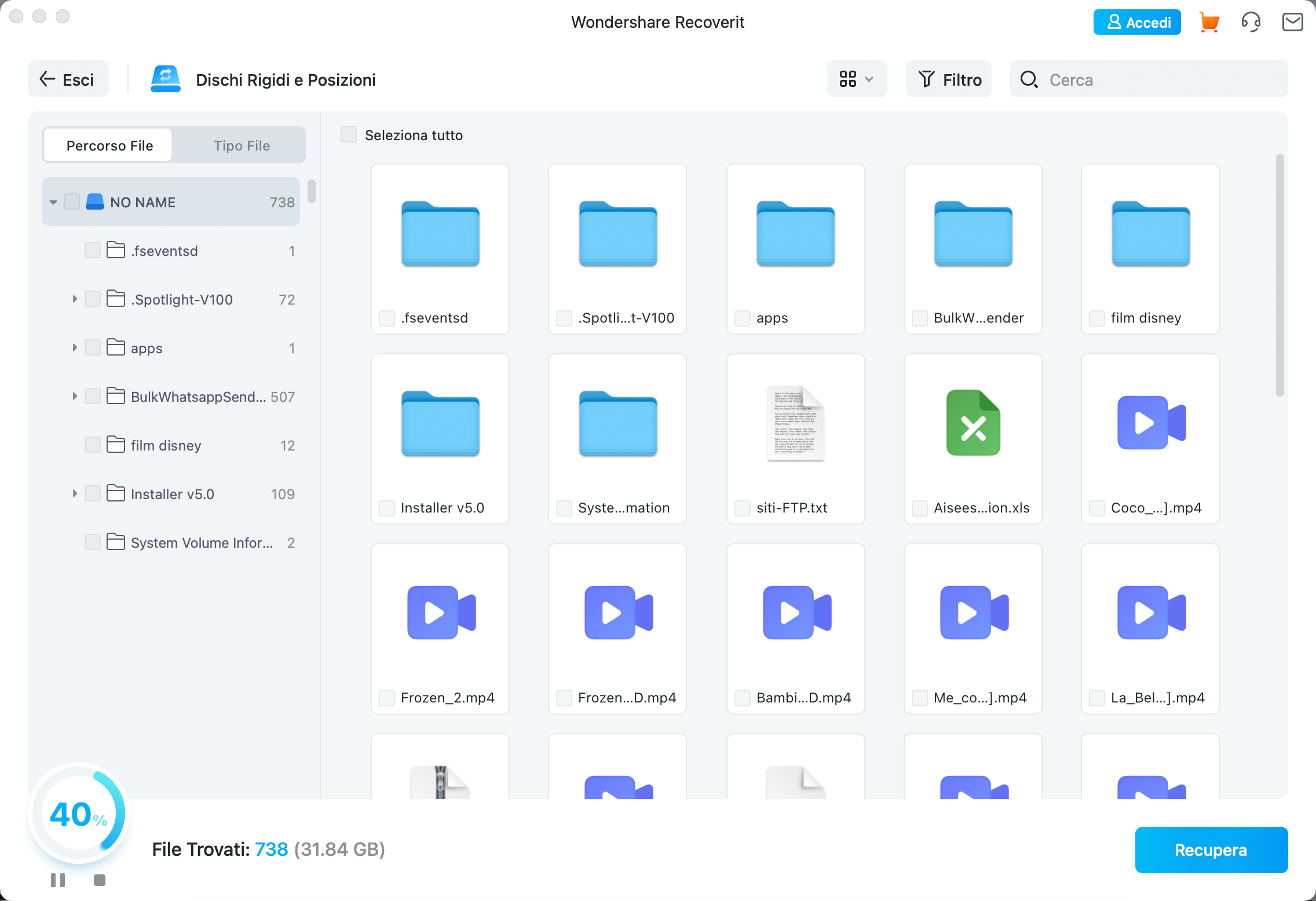
Fase 2. Alla fine della scansione “rapida” ti consigliamo di effettuare anche una “scansione profonda” in modo da recuperare tutte le foto possibili. Queste foto poi potranno essere visualizzate in anteprima nel programma. Per finire seleziona le foto desiderate e clicca su “RECUPERA” per salvarle da qualche parte (evita di salvarle sullo stesso disco da cui sono state recuperate!).
Prima del recupero (che si attiva con l’acquisto della licenza del programma) potrai vedere in anteprima tutte le foto trovate. Accedi dalla sinistra del programma sulla scheda “Tipo File” e poi seleziona il formato delle foto che stai cercando (dovrebbero essere in formato JPG). Il programma elencherà tutte le foto trovate nella memoria del tuo Mac.
Adesso per cercare le foto che stai trovando puoi usare il box di ricerca in alto a destra oppure premi su Filtro e filtra per grandezza, data e puoi anche dire di mostrare solo quelle foto che erano state eliminate (ma che sono ancora recuperabili). In questo modo potrai vedere se le foto che cerchi sono ancora in memoria e potrai effettuare l’acquisto della licenza senza alcun dubbio.
Soluzione 3. Utilizzo di Stellar Photo Recovery per Mac
Photo Recovery by Stellar è un altro ottimo programma per il recupero di foto cancellate su Mac. Può essere scaricato dal link seguente
Dopo l’installazione e l’avvio vedrai questa schermata:

Una volta avviata la procedura di recupero foto dovrai selezionare il disco del tuo MacOS da analizzare e poi avviare la scansione. Al termine potrai visualizzare in anteprima le foto trovate e procedere al loro salvataggio:


GloboSoft è una software house italiana che progetta e sviluppa software per la gestione dei file multimediali, dispositivi mobili e per la comunicazione digitale su diverse piattaforme.
Da oltre 10 anni il team di GloboSoft aggiorna il blog Softstore.it focalizzandosi sulla recensione dei migliori software per PC e Mac in ambito video, audio, phone manager e recupero dati.